¿Cómo justificar texto en Excel desde PC, Mac, celular o en la versión de drive?

Microsoft Excel es una herramienta que permite aplicar cambios en el formato de las celdas a fin de organizar el texto que añadimos a una hoja de cálculo. Por tal motivo, es importante aprender cómo justificar texto en Excel desde PC, Mac, celular o en la versión de drive mediante una serie de pasos que te mostramos a continuación.
https://youtu.be/d7XXXZDB13M
¿De qué manera alinear el contenido de una celda en Excel?
La alineación de contenido en Excel permite determinar la apariencia del texto de un párrafo. En tal sentido, si seleccionas la opción de alineación a la izquierda, el texto se alineará en función al margen izquierdo. También puedes alinear contenido al centro o a la derecha.
Para alinear el contenido de una celda en Excel, deberás hacer clic en cualquier lugar del texto que vas a modificar. Después, localiza la pestaña inicio y la sección ‘Párrafo’. Allí, encontrarás tres opciones ‘a la izquierda’, ‘centrar’ y ‘a la derecha’. Elige la opción de tu preferencia.
También puedes alinear texto aplicando formato. Para hacerlo, haz clic en la flecha ‘Alineación’ y desde el ‘Formato de celdas’ elige la alineación horizontal y vertical que añade otras opciones tales como el formato ‘Rellenar’, ‘Justificar’ y combinar o unir celdas con texto. Si alguna parte del texto no está visible, elige la opción ‘Ajustar texto’.
¿La opción 'Ajustar Texto' funciona igual que 'Justificar'?
La función ‘Ajustar Texto’ no funciona igual que ‘Justificar’. Cuando ajustamos el texto, determinamos la apariencia del párrafo el cual se distribuirá en varias líneas para poder visualizarlo; por ende, incrementa la altura de la fila. Mientras que la opción ‘Justificar’ distribuye el texto en varias filas pero no modifica la altura de las mismas.
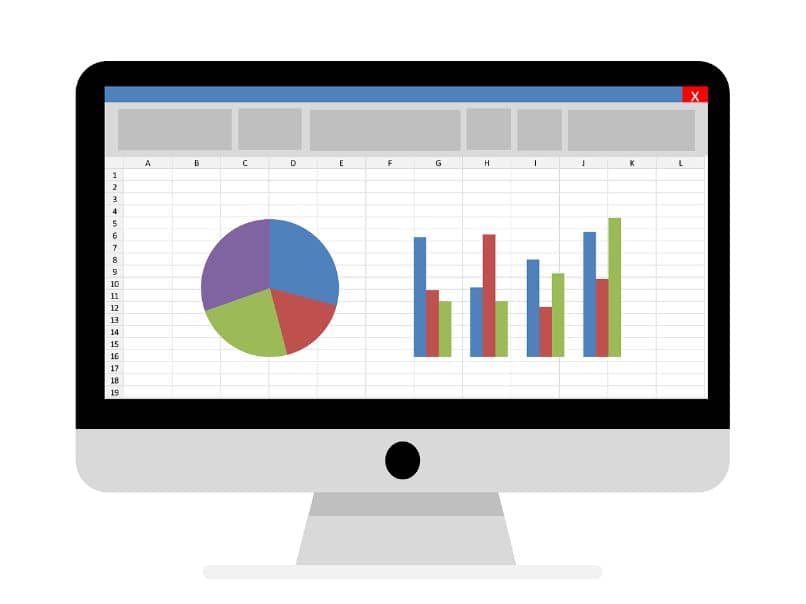
¿Qué precauciones seguir antes de justificar un texto en Excel?
Antes de justificar un texto en Excel, debes saber que si no seleccionas suficientes columnas y celdas para ubicar el texto se mostrará un aviso indicando que el texto supera el rango indicado. Por esto, calcula el espacio aproximado que ocupará el texto. Cabe destacar que Excel limita el número de caracteres en una celda, el cual no puede ser mayor que 255.
¿Cómo justificar un texto en Excel sin perder el formato?
Es posible justificar un texto en Excel sin perder el formato. Primero, abre la herramienta Microsoft Excel para ir a una celda específica y añadir un texto. Luego, selecciona las columnas y las filas que deseas ocupar añadiendo la celda donde se ubica el texto. Éste será el rango. Busca la opción ‘Rellenar’ en la pestaña inicio y haz clic en ‘Justificar’.
Desde Excel en un celular Android
Si deseas justificar texto en un celular Android desde Excel deberás instalar la aplicación Office 365 en tu dispositivo. Después, configura tu móvil desde los ajustes. Pulsa en ‘Cuenta’ y en ‘Usuarios y cuentas’ selecciona ‘Añadir cuenta’. Presiona ‘Exchange’ e ingresa tu correo electrónico y las credenciales del Office 365.
Una vez que configures tu dispositivo móvil con Microsoft 365, abre el archivo que deseas modificar y pulsa en ‘Home’ el cual se encuentra en la parte superior izquierda de la pantalla. Luego, desde el menú desplegable selecciona el icono de cuatro líneas y presiona la opción ‘Justificar texto’.
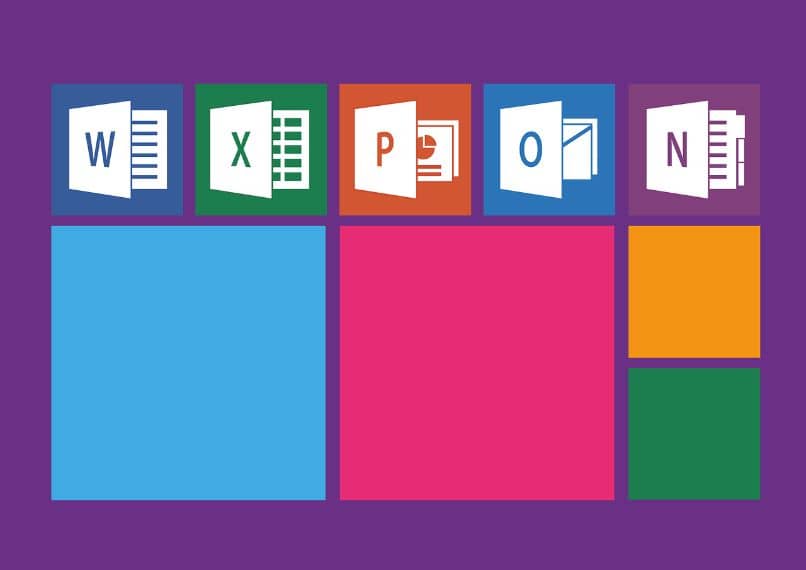
En Excel versión drive online
De igual modo, puedes justificar texto en Excel versión drive online. Primero, asegúrate de subir el archivo en OneDrive (o en otro servicio en la nube). Inicia sesión con tu cuenta y arrastra el archivo que deseas modificar hasta la ventana del navegador. Después, pulsa el icono de Excel y desde ‘Home’ localiza la opción ‘Justificar texto’.
Con un PC o Mac
También, es posible justificar texto con un PC o Mac. En Windows, abre el archivo que deseas cambiar con Microsoft Excel y selecciona el rango de columnas y celdas que deseas ocupar tomando en cuenta la celda donde se encuentra el texto. Luego, haz clic en la flecha de ‘Alineación’ y desde ‘Formato de celdas’ selecciona ‘Justificar’ en ‘Horizontal’.
En un equipo Mac, selecciona con el mouse el texto que deseas justificar y haz clic en la pestaña ‘Home’ la cual se encuentra en la parte superior de la pantalla. Después, presiona la opción ‘Justificar texto’. Asimismo, puedes optar usar atajos del teclado. Para esto, selecciona el texto, presiona las teclas ‘Cmd + j’ y así el texto quedará justificado.